VITO Active Trace
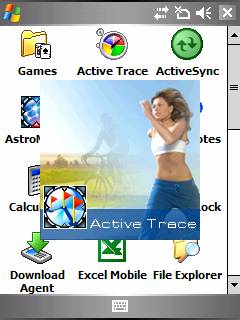 VITO Active Trace es una aplicación de software para pocketpcs (sí, hombre… los teléfonos esos gordos que usa la gente con un puntero dándole ost***s en la pantallita!) y que también funciona para smartphones (sí, hombre… los teléfonos esos gordos que ni siquiera tienen puntero y la gente usa dándole ost***s a los botones!) que te permite grabar “tracks” (el anglicismo para registros queda más 'pro') de tus deportes outdoor preferidos para así poder observar tus progresos (si los tienes, claro) y almacenarlos para pasárselos por delante de las narices a tus colegas: ”…mira txo, yo subo plus altus y bajo plus rapidus que tú….chíncha rabiña!)".
VITO Active Trace es una aplicación de software para pocketpcs (sí, hombre… los teléfonos esos gordos que usa la gente con un puntero dándole ost***s en la pantallita!) y que también funciona para smartphones (sí, hombre… los teléfonos esos gordos que ni siquiera tienen puntero y la gente usa dándole ost***s a los botones!) que te permite grabar “tracks” (el anglicismo para registros queda más 'pro') de tus deportes outdoor preferidos para así poder observar tus progresos (si los tienes, claro) y almacenarlos para pasárselos por delante de las narices a tus colegas: ”…mira txo, yo subo plus altus y bajo plus rapidus que tú….chíncha rabiña!)".
Dependiendo del tipo de deporte que hagas puedes elegir guardar y controlar un tipo de variables u otras: velocidad, aceleración, altitud,….
Más o menos lo que venía a hacer Giulian en este post del foro sobre su viaje a Austria con un triste móvil y un programa gratuito pero ahora pagando y necesitando un dispositivo pocket pc.
¿Qué necesitas para poder empezar a usar este programa?Pues unas pocas cosas: - Lo primero primero obviamente comprar el programa aquí por unos 23 euritos, aunque también puedes bajarte una versión de prueba gratuita en este otro enlace.
- Después la parte dura… un dispositivo móvil con güindous como sistema operativo: bien puede ser un pocketpc puro y duro (aquellas “antiguas” agendas electrónicas tipo Ipaq h1940 o h2210, o las Dell Axim,….), bien un pocketpc phone tipo Qtek S100,S110 o S200 o cualquier otro, y por supuesto cualquier otro dispositivo de este estilo que tenga el GPS incorporado. Incluso si eres tan tan raro y friki que tienes un smartphone también lo puedes usar.
- Si tu dispositivo pocket pc no tiene el GPS incorporado (lo más habitual) necesitas un GPS también. Lo más normal es que sea un GPS por Bluetooth pero funciona igual igual con los raros GPS versión SD o los antiguos GPS por CF.
Como se supone que vais a utilizar este programa mientras estáis esquiando y el agua y los gadgets electrónicos no se llevan muy bien…, mi recomendación es que si vais a optar por comprar algo para utilizar este tipo de software optéis por un GPS Bluetooth y una pocket pc de segunda mano (que tenga Bluetooth of course) y que pueda usar baterías ampliadas: concretamente una Ipaq 1940 o una Ipaq 2210 que las podeis encontrar en Ebay o foros de segunda mano por unos tristes 120 euritos!!!!.
Son una muy buena opción junto con un GPS Bluetooth nuevo por menos de 50€ puesto en tu casita!!!! y que aguanta hasta 30 horas de funcionamiento continuo. Con esta combinación que permite el enlace por Bluetooth y puesto que tanto esta señal como la de GPS atraviesan Goretexes y plásticos varios…, podéis guardar el pocket pc en lo más profundo y protegido de vuestra mochila mientras que el GPS Bluetooth dentro de una bolsita de plástico anudada va la mar de bien en un bolsillito de la chupa mientras esquiáis o en la parte de arriba de la mochila.
Configuración del GPS Para que Active Trace pueda empezar a grabar registros de tu última excursión freeride, es necesario que (una vez instalado) establezcas una conexión con tu GPS integrado.
Para que Active Trace pueda empezar a grabar registros de tu última excursión freeride, es necesario que (una vez instalado) establezcas una conexión con tu GPS integrado.
Si tienes un GPS integrado en tu Pocketpc tienes que entrar en esta opción del menú principal: Menu>GPS settings>Scan. El programa el solito detectará tu GPS integrado y lo configurará. Blue Tooth GPS.
Si lo que tienes es un GPS Bluetooth tienes que hacer algo más:
1. Encender el Bluetooth en la pocketpc.
2. Comprobar que “ves” el GPS en el BT Manager.
3. Pinchar en la opción de crear Puerto Saliente nuevo.
4. Inicar el programa Activate Trace.
5. Elegir Menu>GPS settings>Scan.
6. Entonces se reconoce automáticamente la opción de puerto Com, aparece un icono con COM Port#, hacer click y listo.
Después de haber aceptado la conexión del GPS te llevará automáticamente a la grabación de un nuevo Track. Comienza a registrar una con el nombre: año-mes-fecha conocida. Si registras varias pistas al día el nombre será year-month-date_number de una pista.
Sobre el Track creado están los indicadores de la velocidad y altura actuales. Debajo del Track están el tiempo y la distancia transcurridos desde el inicio.
Sobre el track también puedes ver 5 indicadores parpadeantes con el status actual de tus movimientos: Over the track you can see 5 flashing indicators displaying the current status of your movements:
· Recibiendo una nueva coordenada desde el GPS
· Tiempo de parada
· decelaración/aceleración
· cuesta arriba/cuesta abajo
· paso cercano al último marcador (nueva vuelta)
Lo más interesante del programa es que estos registros se archivan directamente en formato Google Earth (genera un archivo .kmz) en la tarjeta de memoria o memoria interna de tu dispositivo, de tal manera que después solo tienes que hacer clic en tu PC (valeeee o whitetrash de MAC) en tu casa para ver cosas de este estilo:
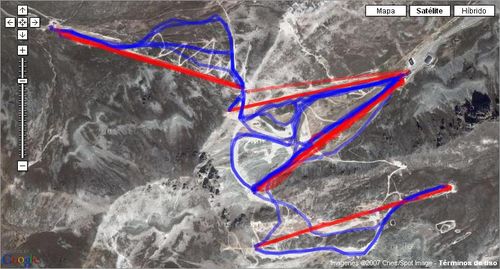
Recuerda que a diferencia del programa que nos enseñó Julián, en esta aplicación puedes AÑADIR PUNTOS DE INTERÉS, “Pushpins” , con solo puntear en la pantalla en el momento que quieras mientras estás grabando una ruta. Simplemente haces clic en el icono de la parte inferior izquierda de la pantalla y darle un nombre: salto, cafetería, inicio ruta freeride, lugar donde se me ha caido un bastón mientras iba en la silla hablando por el móvil con los guantes entre los dientes,…
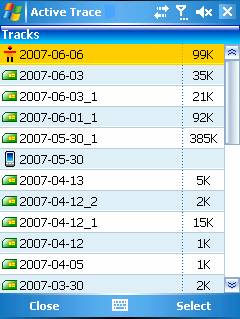 Para revisar una ruta que ya has grabado, ve a Menu > Analyse. Aparecerá una lista de las rutas guardadas.
Para revisar una ruta que ya has grabado, ve a Menu > Analyse. Aparecerá una lista de las rutas guardadas.
Puedes cambiarle el nombre al que más te guste.
Elige la que quieres revisar y dale a Select.
La revisión del Track o Ruta te permite “pintar” o introducir diversa información específica acerca de las distintas partes del recorrido, mostrando diferentes parámetros (tiempo,altitud,velocidad,…) en el punto concreto que selecciones tan solo haciendo clic en él.
Mientras en la barra azul de arriba puedes ver el nombre de la ruta que estás revisando, en la parte izquierda de la pantalla hay una barra de color indicando bien la altitud o bien la velocidad. Si indica la velocidad de tus movimientos habrá un icono con un persona corriendo y si indica la altitud el icono será una montaña. Para alternar entre una u otra información simplemente haz clic en el icono correspondiente.
También puedes hacer zoom utilizando los botones + y – de la parte inferior de la pantalla.
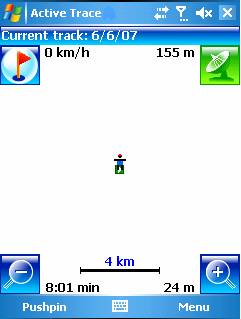 Mientras se está guardando la ruta, también se pueden guarder distintos puntos de control:
Mientras se está guardando la ruta, también se pueden guarder distintos puntos de control:
1. Inicio del track.
2. Pushpin , un punto que quieras marcar para recordar.
3. Pasando por ese Pushpin.
4. Desconexión.
5. Descanso.
6. Final del track.
Otra posibilidad en la revisión del track o ruta guardado es seleccionar una parte de ese recorrido (una bajada esquiando por ejemplo) y analizar las estadísticas de ese momento concreto…unas estadísticas de ski que contemplen el rato que vas subido en el telesilla…pues como que no tendría mucho sentido, ¿no? De esta manera puedes seleccionar la/s bajadas/s que quieras y ver las estadísticas solo de esa parte.
